Aktivace produktu
Pomocí této úlohy vzdáleně aktivujete produkt ESET nainstalovaný na koncovém zařízení (počítači nebo mobilním zařízení).
Novou klientskou úlohu můžete vytvořit jedním z následujících způsobů:
•V hlavním menu přejděte na záložku Úlohy, klikněte na tlačítko Nová a vyberte možnost ![]() Klientská úloha.
Klientská úloha.
•V hlavním menu přejděte na záložku Úlohy, vyberte si požadovaný typ úlohy a klikněte na tlačítko Nová a vyberte možnost ![]() Klientská úloha.
Klientská úloha.
•V hlavním menu na záložce Počítače klikněte na požadované zařízení a v kontextovém menu vyberte možnost ![]() Úlohy >
Úlohy > ![]() Nová úloha.
Nová úloha.
Obecné
V této části zadejte obecné informace o vytvářené úloze, jako je název a volitelně popis. Pro přiřazení štítku klikněte na možnost Vybrat štítky.
V rozbalovacím menu Úloha si vyberte typ úlohy, kterou chcete vytvořit a konfigurovat. Pokud jste typ úlohy definovali před kliknutím na tlačítko Nová, její typ již bude předvybrán. Na základě typu úlohy se mění možnosti její konfigurace a chování (viz seznam klientských úloh).
Nastavení
Možnosti aktivace produktu – Po kliknutí si ze seznamu vyberte licenci, která se použije pro aktivaci produktu instalovaného na cílové zařízení. Licence se použije k aktivaci produktu ESET, který je nainstalovaný na cílovém zařízení. V seznamu dostupných licencí nejsou zobrazené vypršelé (neplatné) a nadužívané licence (ve stavu Chyby nebo Neaktuální). Licenci můžete přidat některým ze způsobů popsaným v kapitole Správa licence. Přidávat nebo odebírat licence může pouze administrátor, jehož domovskou skupinou jsou Všechna zařízení a má oprávnění pro Zápis licencí.
Prostřednictvím úlohy Aktivace produktu je možné aktivovat mobilní produkty (ESET Endpoint pro Android a MDM pro iOS), stejně tak ji použít pro aktivaci prostřednictvím offline licence. Prostřednictvím offline licence není možné aktivovat produkty ESET ve verzi 4 a 5. Tyto produkty je nutné aktivovat ručně, případně přejít na podporovanou verzi (doporučujeme používat nejnovější verzi). |
Souhrn
Zkontrolujte, zda parametry klientské úlohy vyhovují vašim potřebám a klikněte na tlačítko Dokončit. Klientská úloha se vytvoří a zobrazí se malé dialogové okno:
•Po kliknutí na tlačítko Vytvořit podmínku spuštění (doporučujeme) můžete rovnou definovat cíl (počítač nebo skupinu), nad kterým chcete klientskou úlohu spustit.
•Pokud okno zavřete, můžete podmínku spuštění vytvořit později. Pro pozdější vytvoření podmínky spuštění klikněte na instanci dané úlohy a z kontextového menu vyberte možnost ![]() Spustit na.
Spustit na.
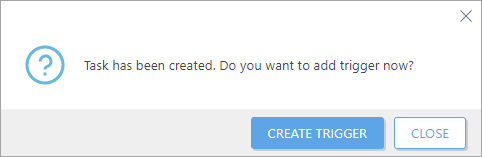
U každé úlohy je v sekci Úlohy její průběh, ikona stavu a zobrazit si můžete její detaily.